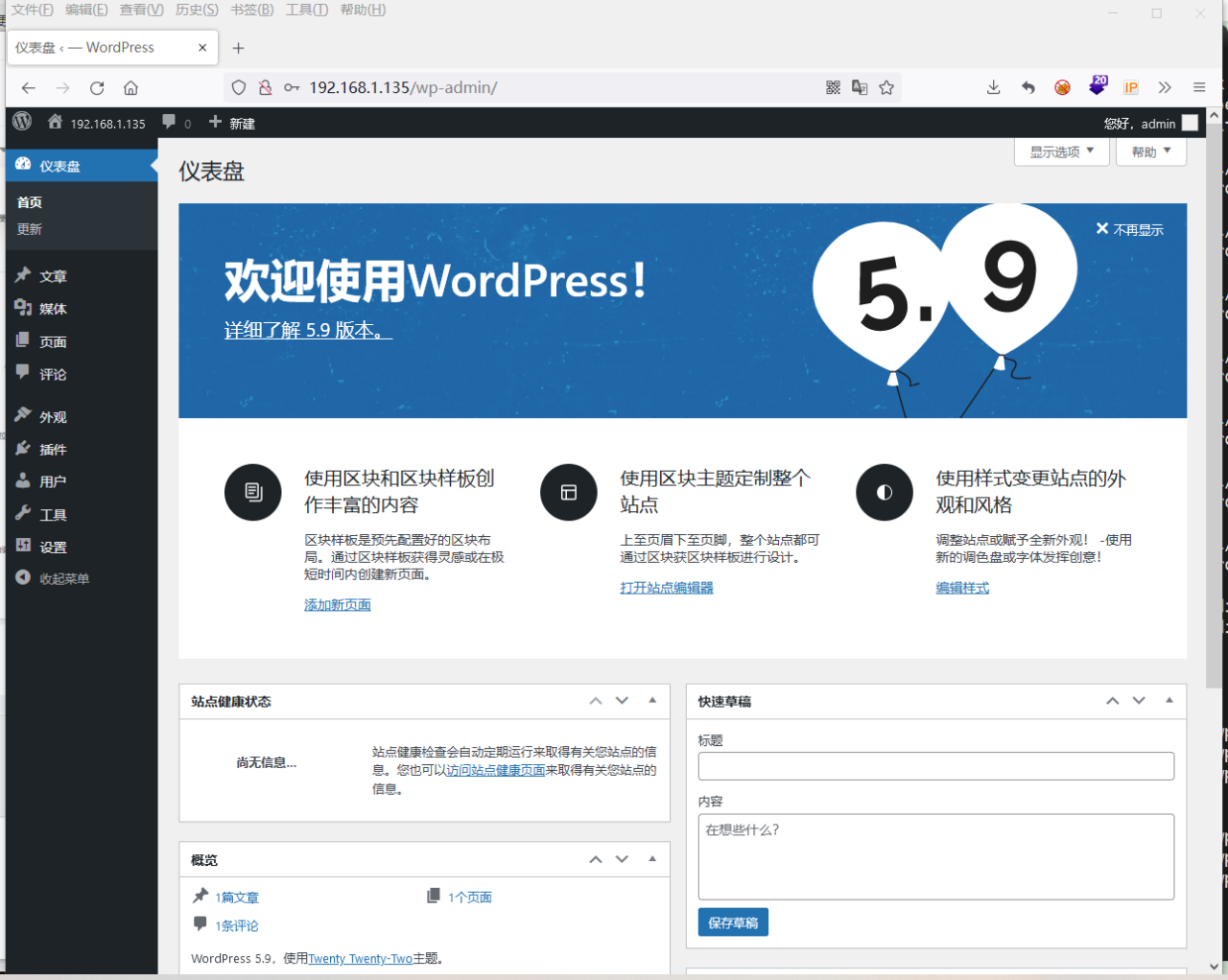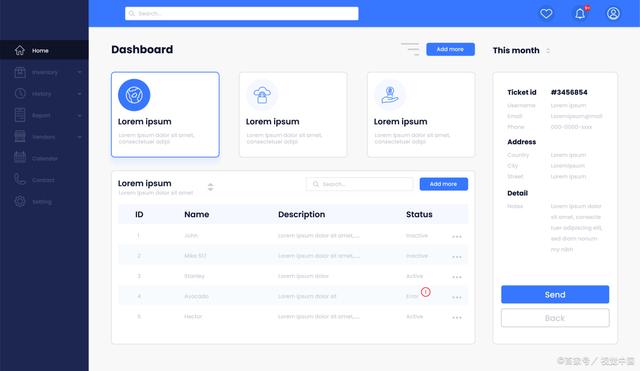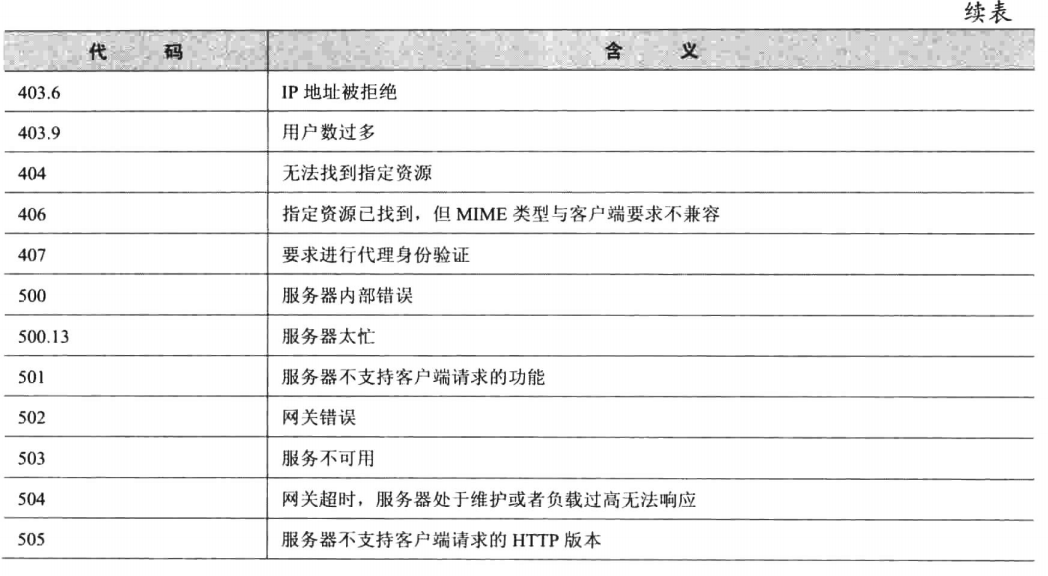这是一篇完整的「WordPress 主题主题安装 」教程。
WordPress 有上万种免费和进阶版的主题主题,可自由的网页设计你的网站,对此我整理了 WordPress 最佳主题主题,减少你搜寻的时间。
当你确定一个心动的 WordPress 主题主题,接下来就是需安装和启用它,让它能为你的网站效力。
这篇文章,我会示范多个 WordPress 主题主题安装的多种教程,如下。
- 1. 你是使用 WordPress.org 还是 WordPress.com?
- 2. WordPress 主题主题的安装方法
- 3. 使用搜索功能
- 4. 使用上传功能
- 5. 使用 FTP 软件
- 常见问题解答
- WordPress 学习资源
如果准备好了,我们就开始吧:)
1. 你是使用 WordPress.org 还是 WordPress.com?
WordPress 是我们一般对 WordPress.org 的通称,如果有提到 WordPress,通常都是指 WordPress.org。
WordPress.org 是免费的开源软件,你可以使用它安装任何的 WordPress 主题主题或是插件,而不会受到限制。
但如果使用 WordPress.com,因为是使用架站公司的平台服务,除非你升级成进阶版,否则平台将进行有条件限制,这将无法使用许多知名的主题主题、插件。
请参考 WordPress.org vs. WordPress.com,这篇文章详细比较两者差别。
如果你原来是在 WordPress.com 搭建你的第一个网站,有想搬家到 WordPress.org,请参考 WordPress.com 搬家到 WordPress.org,这有完整流程。
请确保你使用的是 WordPress.org 搭建而成的 WordPress 网站,接下来将畅行无阻。
2. WordPress 主题主题的安装方法
WordPress 主题主题的安装方法,有使用搜索功能、使用上传功能、使用 FTP 工具,这 3 种是主要方式。
使用搜索功能:这是比较快的方式,因为这只要在 WordPress 后台搜索主题名称,然后一键安装即可使用,适用于 WordPress 免费主题主题目录。
使用上传功能:许多第三方公司开发的 WordPress 付费主题,是无法直接在 WordPress 后台找到的,这时就需使用上传功能安装。
使用 FTP 工具: FTP 安装是比较需要技术的安装方法,主要适用于主机商有限制上传大小、网站搬家的主题还原(量多)、网站主题主题有冲突需解决、熟悉 FTP 工具用户 ..
接下来,我将各别教程使用流程,可选择适合自己的使用。
3. 使用搜索功能
使用搜索功能,这是网站主最常用的 WordPress 主题主题安装方法,但仅限存在于 WordPress 免费主题目录 的项目。
这也是安装 WordPress 免费版主题主题最快的方法,接下来我将示范教程流程。
首先,登入 WordPress 后台,前往外观 > 主题主题 > 安装主题主题。
接下来,会看到 WordPress 简单的分类,像是精选、热门、最新上架或是自订选择器。
点击特色筛选条件,会看到更多的网站分类条件,像是用途、功能、版面配置等 .. 方法进行分类。
接下来示范安装 Astra 主题,这是一款 WordPress 热门多功能主题,有基础功能的免费版本可使用,你可用它 建立个人 Blog、形象网站制作、购物网站搭建。
在搜索字段输入 Astra,点击安装。
主题安装完成之后,请点击 启用 才能真正套用主题主题唷。
启用后,WordPress 后台会显示正在使用的主题主题,就代表正式使用啰。
每种 WordPress 主题都有不同功能,通常会在 WordPress 侧边栏显示该主题的功能选项,不同主题的功能位置可能不同,所以要稍微找一下。
4. 使用上传功能
有许多的 WordPress 收费版主题,并没有在 WordPress 免费主题目录 上列出,所以你将无法搜索到。
这也是为什么会 WordPress 提供上传功能,协助你安装网站主题。
通常从第三方公司所购买下载的 WordPress 主题主题,都会需要用上传功能或是 FTP 工具,才有办法使用。
开始前请先 确认是使用 WordPress.org,才能正常使用主题上传功能,我们接下来开始教程啰。
首先,登入 WordPress 后台,前往外观 > 主题主题 > 安装主题主题。
然后点击上传主题主题,选择需上传的 WordPress 主题(zip 的文档格式),点击立即安装。
主题主题安装完成后,点击启用,即可正式使用主题。
这就是使用上传功能,完成 WordPress 主题主题的安装+启动,你也学会了吗:)
5. 使用 FTP 软件
使用 FTP 软件,是进阶的 WordPress 主题主题安装方法,但这能解决大部分的问题,像是主机商限制上传大小、主题冲突问题 .. 。
如果前面几种方法,能有效安装 WordPress 主题,那就不需使用此方法。
因为此流程比较繁琐一点,这算是最终的解法。
请参考 FTP WordPress 文档操作,这篇文章有完整教程,希望能帮助你完成。
常见问题解答
有关于 WordPress 主题主题安装和删除,这里有许多读者询问的问题,整理下来跟大家分享。
请问有推荐的 WordPress 主题主题吗?
WordPress 免费版和进阶版的主题,加起来会有上万种,一般用户可能很难真正挑选的优质的主题。
请参考 WordPress 最佳主题推荐,我协助整理了多种知名插件,帮助你达成任务。
WordPress 主题安装好了,但为什么没效果?
WordPress 主题安装完成后,你需点下 启用 按钮,才算是正式使用插件。
否则网站主题只是摆在那边,并没有任何的效果。
如果用不到的 WordPress 主题,我要如何删除?
前往外观 > 主题主题,选取需删除主题,然后点击主题主题详细资料。
再点击删除,即可删除 WordPress 主题主题。
WordPress 免费版主题 vs 进阶版主题,该使用哪一种?
WordPress 免费版主题的好处是,你可不需花任何费用就能开始这一切。
但随着你网站经营的越长,可能会发现你的需求不仅于此,这时可能就是购买进阶版主题的好时间。
进阶版主题好处是,能客制化网页布局、多种样板一键安装、最佳的主题速度、优良的 SEO 排名 ..
请参考 WordPress 最佳的主题主题,这篇文章我整理了许多知名主题,帮你省去摸索时间。
原文链接:https://www.itaoda.cn/blog/10315.html